Sfaturi pentru a maximiza și îmbunătăți performanța GPU
Publicat: 2021-04-26Indiferent dacă sunteți un jucător experimentat sau construiți un computer pentru jocuri pentru a vă satisface interesul de joc nou găsit, un GPU este o componentă, pur și simplu nu vă puteți lipsi. Dar, iată că obținerea unui nou GPU pentru acel joc de mare viteză și de înaltă calitate nu este o sarcină ușoară. S-ar putea ca GPU-ul pe care îl doriți să nu se potrivească bugetului dvs. sau poate că noul GPU nu vă oferă valoarea pe care o doriți, fie în ceea ce privește performanța, viteza, calitatea, indiferent de parametru. Deci, cum naiba puteți crește performanța GPU-ului fără a o înlocui complet? Pentru asta este această postare. Iată câteva modalități ingenioase de a crește performanța GPU-ului.
Cum să îmbunătățiți GPU-ul pentru performanță maximă?
Listă de conținut
- Dezactivați V-Sync și Anti-Aliasing în jocul pe care îl jucați
- Actualizați driverul plăcii grafice existente
- Cum se actualizează driverele utilizând programul de actualizare avansat a driverelor?
- Modificați setările de putere
- Overclockați-vă GPU-ul
- Micile ajustări pot da rezultate mari
- Verificați corecțiile neoficiale
- Nu în ultimul rând
Dezactivați V-Sync și Anti-Aliasing în jocul pe care îl jucați
Dacă aveți un GPU puțin mai vechi, chiar și jocuri precum GTA 5 și Assassin's Creed le vor pune o sarcină. În acest caz, puteți dezactiva setarea Anti-Aliasing și V-Sync. Acest lucru nu numai că va reduce sarcina de pe GPU, dar vă va ajuta să obțineți un FPS mai bun. Fără a spune că vei obține o rată de cadre extraordinară, dar cel puțin jocul tău nu va deveni nejucat și vei observa doar o oarecare deteriorare a calității texturilor.
Pentru a dezactiva V-Sync, iată o cale probabilă. Să presupunem că jucați GTA 5. Pur și simplu mergeți la Setări > Faceți clic pe Grafică din panoul din stânga > Din partea dreaptă, dezactivați VSync .
În ceea ce privește dezactivarea Anti-Aliasing, să presupunem că utilizați o placă grafică NVIDIA. În acest caz, iată cum puteți dezactiva anti-aliasing și îmbunătăți performanța GPU-ului -
1. Deschideți Panoul de control NVIDIA făcând clic pe pictograma NVIDIA din meniul Start sau din bara de sistem
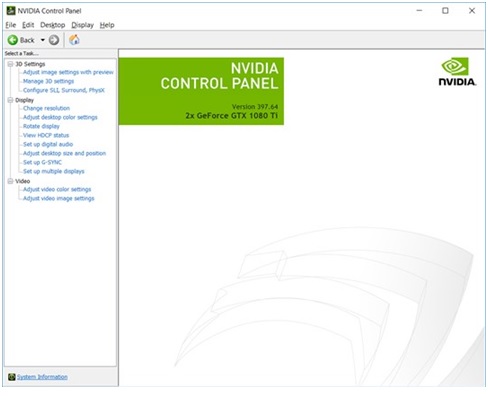
2. Mergeți la Gestionați setările 3D prezente în Setările 3D
3. Faceți clic pe modul Antialiasing și apoi alegeți opțiunea Off de lângă acesta
4. Faceți clic pe Aplicare
Actualizați driverul plăcii grafice existente
S-a testat că atunci când jucați un joc cu drivere vechi și când jucați un joc cu drivere noi, diferența este șocantă. Un joc cu un driver grafic actualizat vă va oferi performanțe cu 15 % mai bune decât omologul său mai vechi.
Doriți să vă optimizați jocul pentru performanță maximă, citiți această postare!
O modalitate de a actualiza driverul pe care îl aveți este să accesați site-ul web al producătorului, să căutați modelul potrivit și să îl actualizați. Acest lucru nu este atât de dificil, totuși, s-ar putea să ajungeți să descărcați driverul pentru modelul greșit. Aici puteți lua o rută mai ușoară, puteți lua ajutorul unui software de actualizare a driverelor, cum ar fi Advanced Driver Updater.
Cum se actualizează driverele utilizând programul de actualizare avansat a driverelor?
1. Descărcați și instalați Advanced Driver Updater
2. Faceți clic pe Start Scan Now . Advanced Driver Updater va scana acum computerul pentru drivere învechite
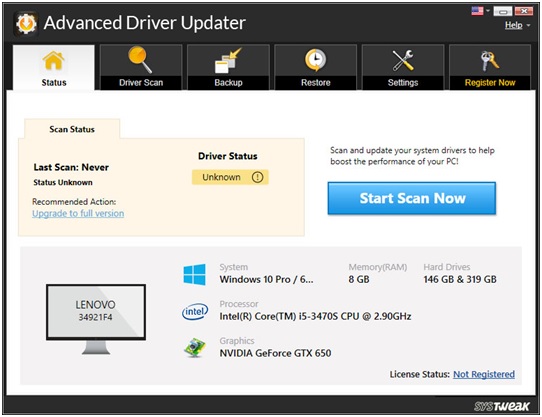
3. Apoi veți putea vedea toate driverele învechite, printre care veți putea chiar să vedeți și driverele de plăci grafice învechite
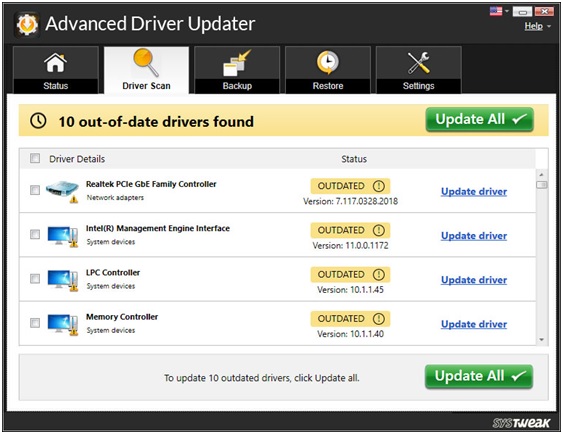
4. Faceți clic pe caseta de selectare a driverului de plăci grafice individuale și faceți clic pe Actualizare driver de lângă acesta
5. Driverul va fi descărcat

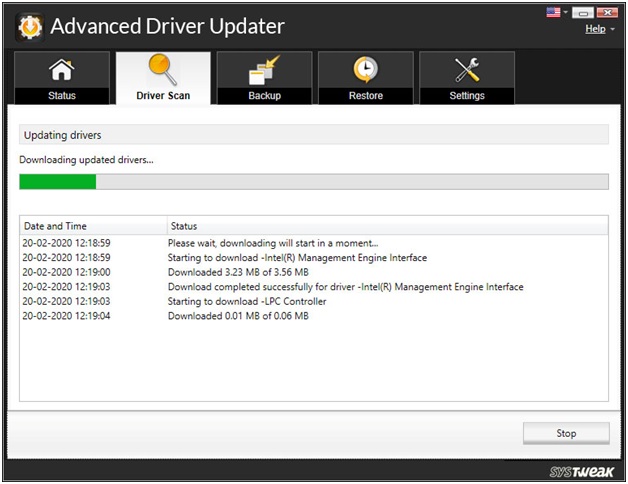
De ce vă recomandăm să folosiți un program avansat de actualizare a driverelor sau orice alt astfel de utilitar?
- Nu va trebui să căutați manual drivere învechite
- Puteți crea o copie de rezervă a driverelor înainte de a le actualiza
- Programează șoferi conform dorințelor tale
- Dacă este necesar, excludeți driverele pe care nu doriți să fie scanate
Instalați Advanced Driver Updater
Citiți recenzia completă a programului avansat de actualizare a driverelor
Modificați setările de putere
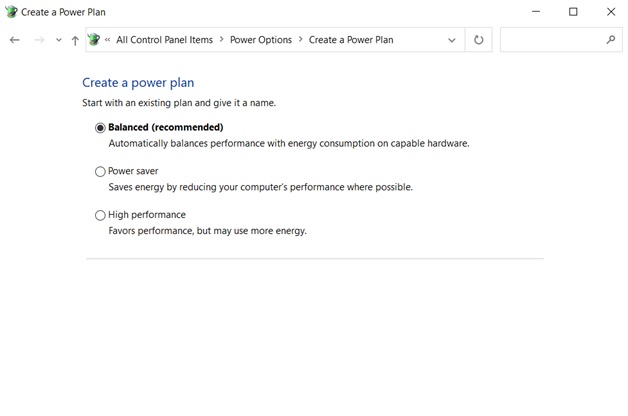
Indiferent dacă doriți să îmbunătățiți performanța GPU-ului pe un desktop sau laptop, ajustarea setărilor de putere poate fi de mare ajutor. Iată cum puteți regla setările de putere -
1. Deschide Setări apăsând Windows + I
2. Faceți clic pe System
3. Din panoul din stânga, faceți clic pe Pornire și repaus
4. Din dreapta – faceți clic pe Setări suplimentare de alimentare
5. Faceți clic pe Creare plan de alimentare și apoi faceți clic pe butonul radio de înaltă performanță
Overclockați-vă GPU-ul
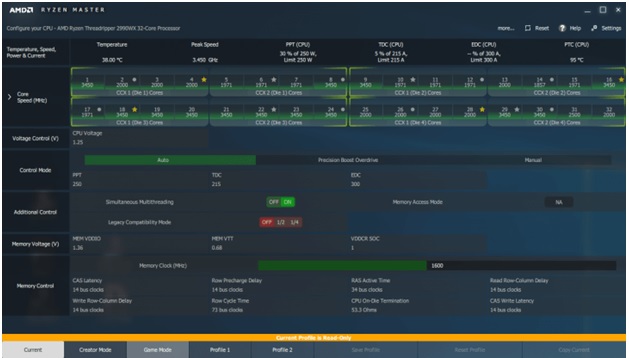
Să faci overclock sau nu? cât de sigur este overclockarea? Citiți această postare pentru a înțelege în profunzime overclockarea.
De la început, se recomandă să încercați overclockarea numai dacă intenționați să creșteți performanța GPU-ului pe desktop, cu toate acestea, dacă aveți un laptop, este mai bine să nu faceți overclock, deoarece laptopurile de obicei nu pot gestiona bine procesul și s-ar putea să nu fie capabile. pentru a disipa căldura în mod corespunzător. Pe de altă parte, desktop-urile au suficient spațiu de răcire.
Dacă aveți timp și aveți o anumită experiență și răbdare în jocul cu setările preconfigurate ale plăcii grafice, puteți modifica setările aici și acolo și puteți overclocka GPU-ul. Aici, vă recomandăm să aveți la îndemână un software de referință pentru GPU . Dar, pentru un jucător obișnuit, vă recomandăm să utilizați un software de overclock specializat și ușor de utilizat, cum ar fi MSI Afterburner, Intel XTU sau AMD Ryzen Master.
Micile ajustări pot da rezultate mari
Există jocuri în care tot ceea ce ar conta pentru tine va fi performanța, așa că, chiar dacă jocul tău este puțin mai puțin plăcut pentru ochi, nu ar trebui să fie o problemă prea mare. Aprofundați în setări și coborâți aspectele vizuale precum cele menționate mai jos -
- Teselare
- Ocluzie ambientală
De asemenea, puteți explora opțiuni mai avansate și puteți reduce glisoarele. Nu numai că GPU-ul dvs. va putea funcționa mai bine, dar este posibil să observați o creștere cu 5-10% a ratelor cadrelor.
Verificați corecțiile neoficiale

Unele jocuri primesc patch-uri neoficiale menite în mod special să optimizeze texturile jocului și să sporească performanța jocului pe computere care au o capacitate RAM scăzută. Exemplele includ Fallout 4, Skyrim și multe altele. În astfel de cazuri, puteți verifica eventualele patch-uri neoficiale sau modificări online pe care le puteți prelua singur.
Nu în ultimul rând
S-ar putea să vă gândiți să vă forțați puțin banii și să investiți în niște fani de carcasă noi. De asemenea, luați în considerare deschiderea carcasei PC-ului și curățarea diferitelor componente - GPU, ventilator CPU, placa de bază, RAM. Asigurați-vă că utilizați o perie moale curată.
Încheierea
Încercați aceste moduri și spuneți-ne dacă ați reușit să îmbunătățiți performanța GPU-ului și să vă bucurați și mai mult de jocurile dvs. Dacă ați găsit valoare în blog, acordați-i un acord și pentru mai mult astfel de conținut, continuați să citiți Tweak Library. Ne puteți urmări și pe Facebook, Twitter, YouTube, Pinterest, Flipboard și Tumblr.

